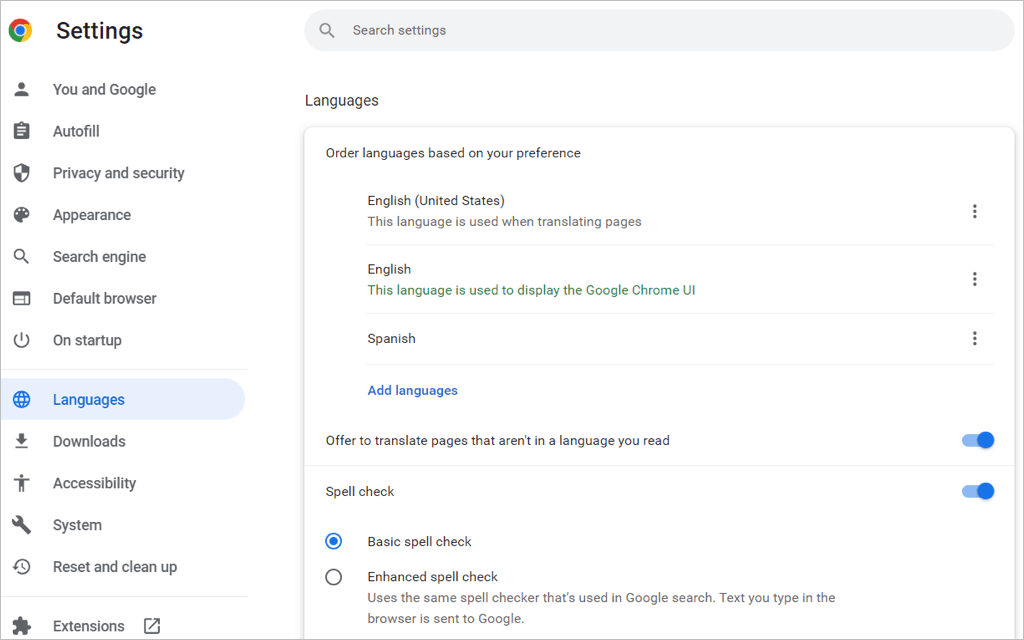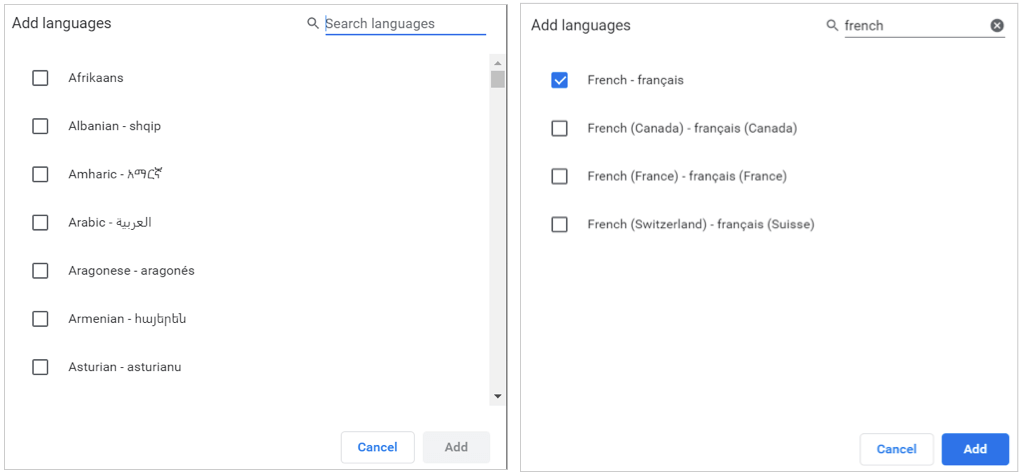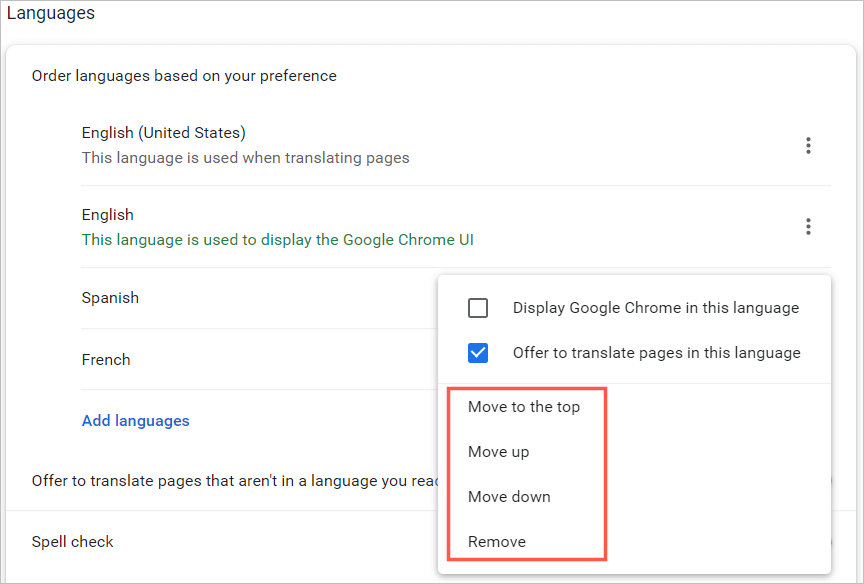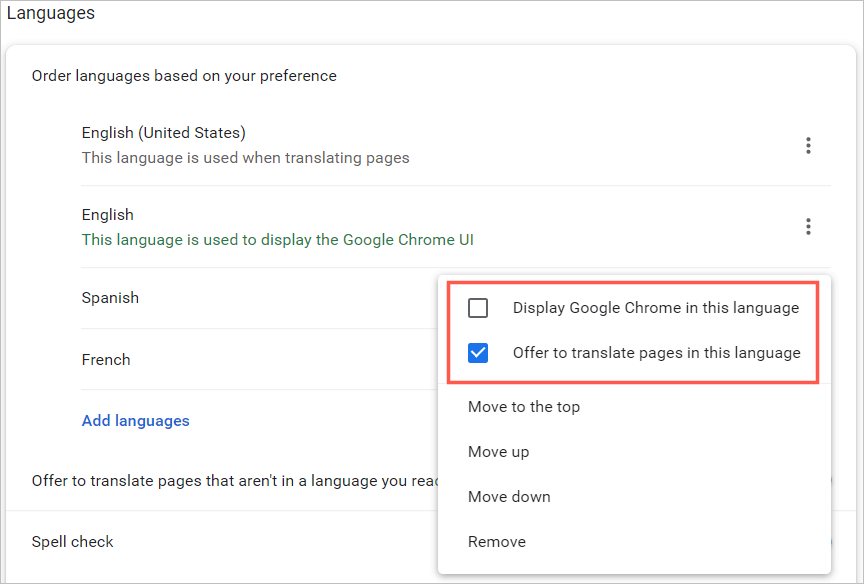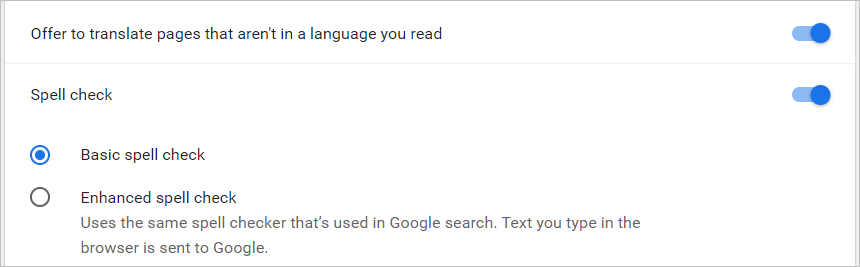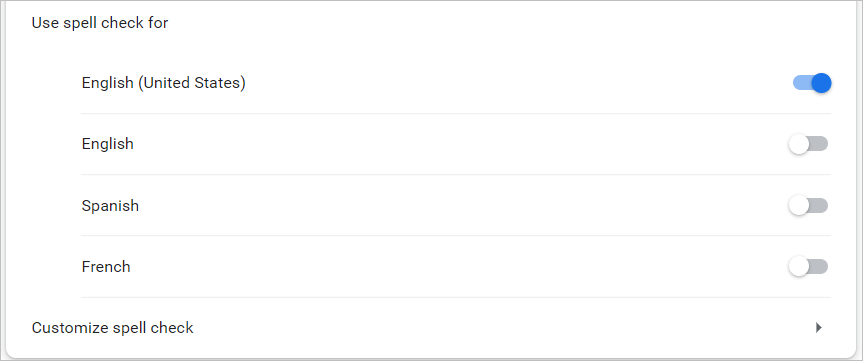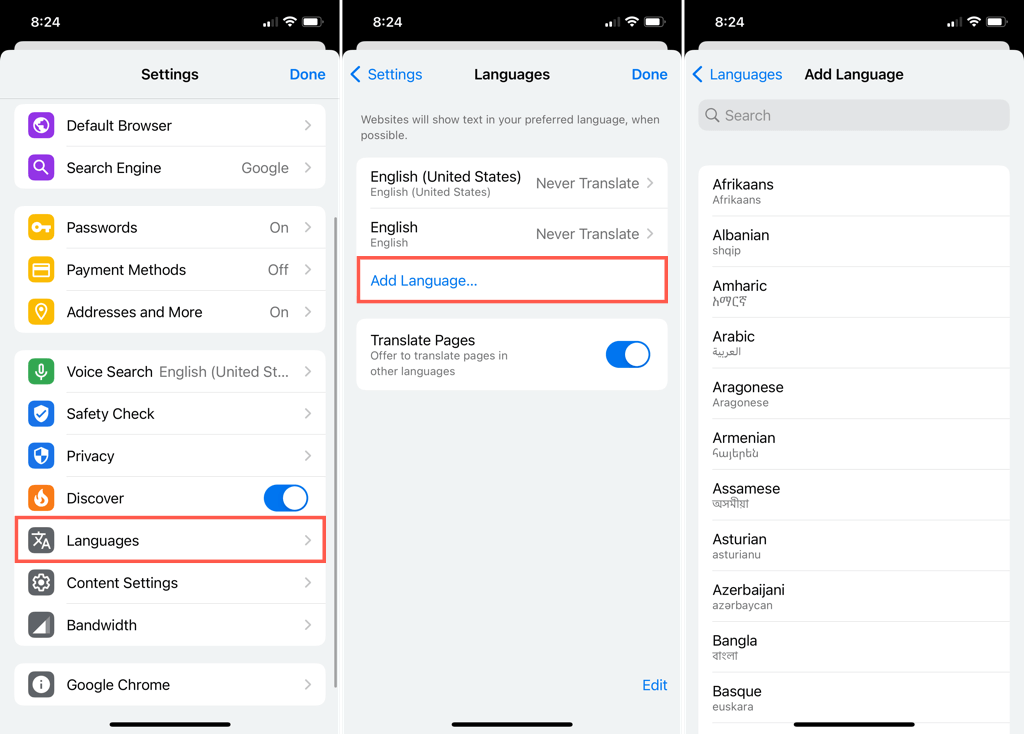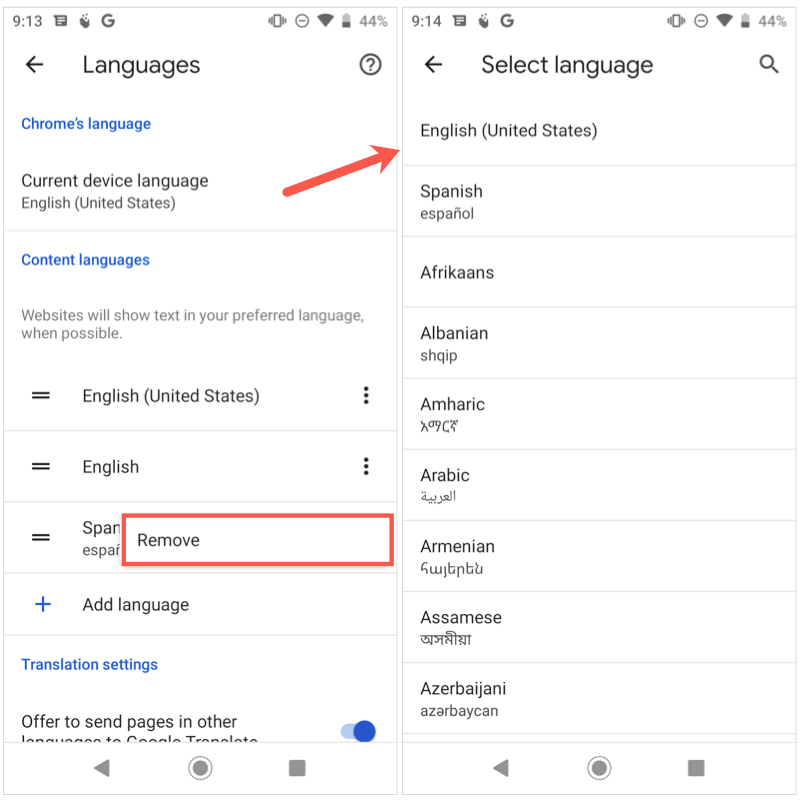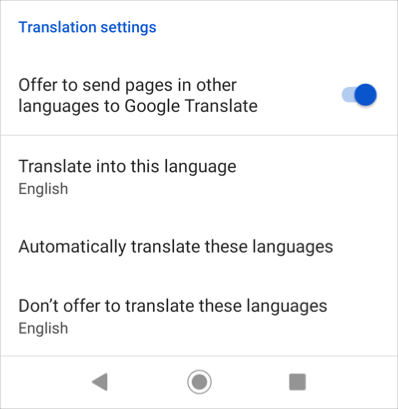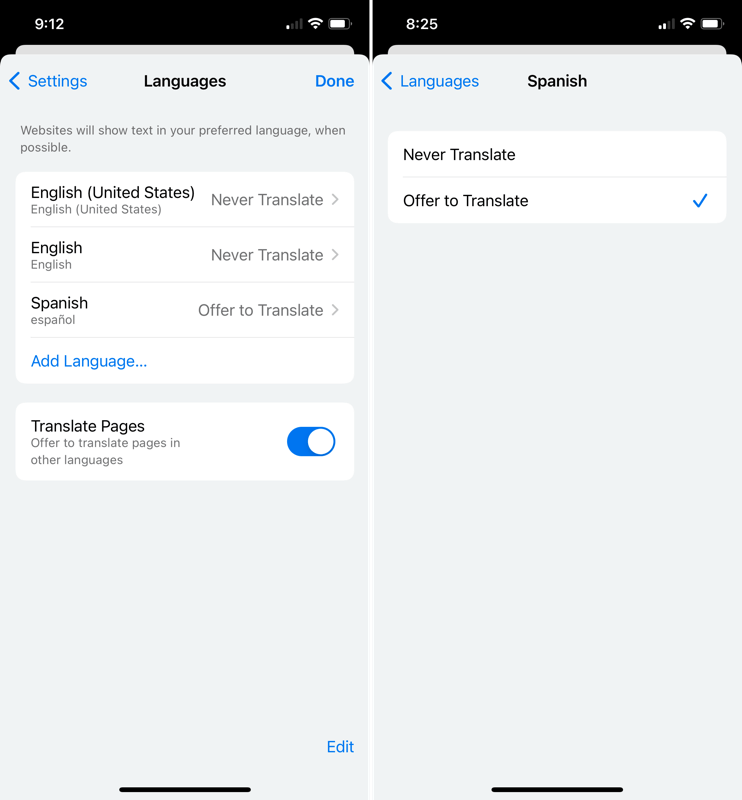Με το πρόγραμμα περιήγησης Google Chrome, μπορείτε να χρησιμοποιήσετε τη γλώσσα της επιλογής σας . Επιπλέον, μπορείτε να προσθέσετε περισσότερες γλώσσες και να ρυθμίσετε το Chrome να τις μεταφράζει ή να σας ρωτήσει αν θέλετε να μεταφραστούν.
Εδώ, θα σας δείξουμε πώς να αλλάξετε τη γλώσσα στο Google Chrome στον επιτραπέζιο υπολογιστή και την κινητή συσκευή σας.

Αλλάξτε τη γλώσσα του Google Chrome στην επιφάνεια εργασίας σας
Με το Google Chrome στον υπολογιστή σας, μπορείτε να επιλέξετε τη σειρά για τις γλώσσες σας και να προσαρμόσετε τις ρυθμίσεις για τις μεταφράσεις και τον ορθογραφικό έλεγχο.
- Ανοίξτε το Chrome, επιλέξτε τις τρεις τελείες επάνω δεξιά και επιλέξτε Ρυθμίσεις .
- Στα αριστερά, επιλέξτε Γλώσσες . Στα δεξιά, θα δείτε τη λίστα των γλωσσών σας με τη σειρά που προτιμάτε. Αυτό τοποθετεί την προτιμώμενη γλώσσα σας στην κορυφή.
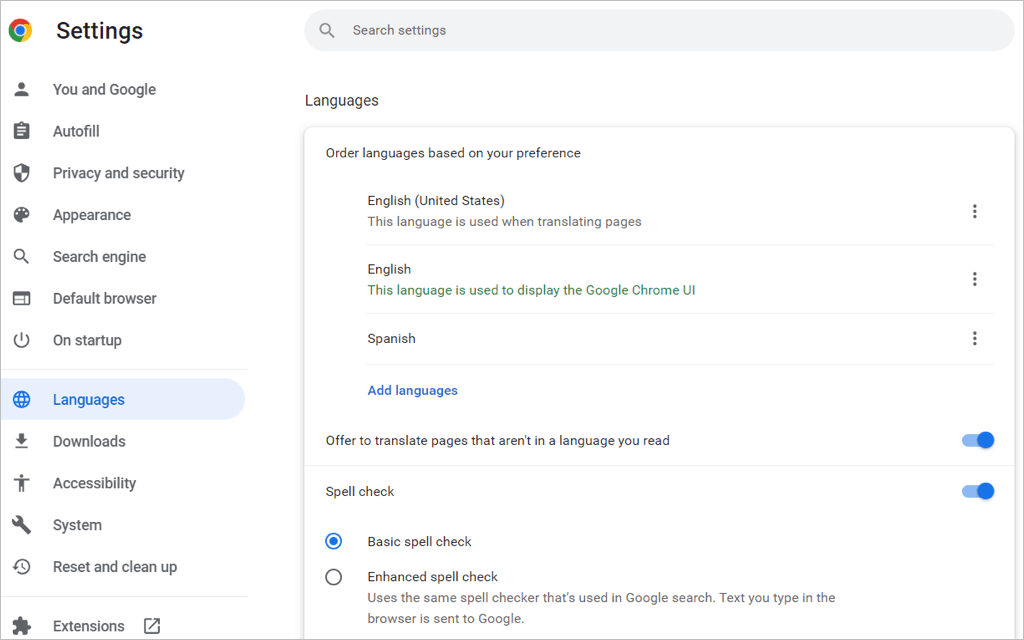
- Για να προσθέσετε μια νέα γλώσσα, επιλέξτε Προσθήκη γλωσσών .
- Όταν ανοίξει το αναδυόμενο πλαίσιο, χρησιμοποιήστε την Αναζήτηση ή κάντε κύλιση για να βρείτε τις γλώσσες που θέλετε να προσθέσετε.
- Επιλέξτε το πλαίσιο ελέγχου δίπλα σε κάθε γλώσσα που θέλετε να συμπεριλάβετε και επιλέξτε το κουμπί Προσθήκη .
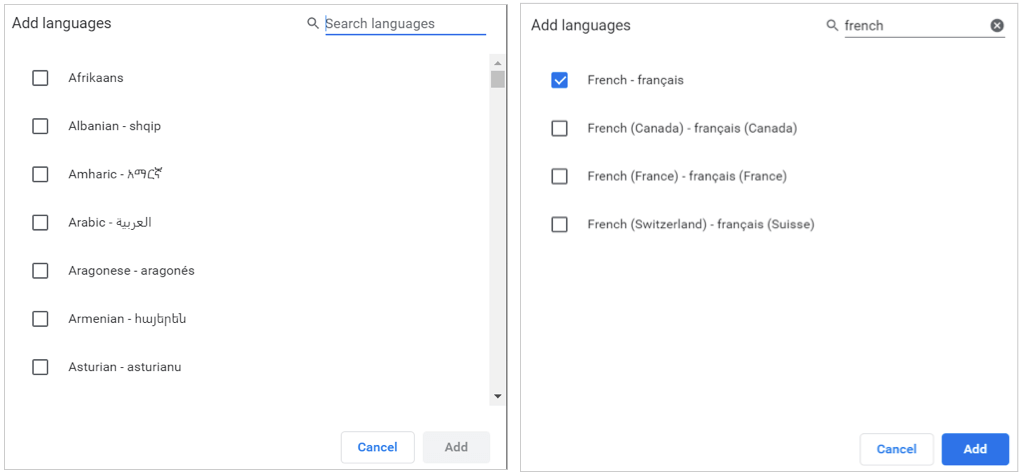
Αναδιάταξη ή κατάργηση μιας γλώσσας
Το Chrome ελέγχει τις γλώσσες με τη σειρά που τις έχετε στη λίστα. Εάν θέλετε να μετακινήσετε μία, επιλέξτε τις τρεις τελείες στα δεξιά της γλώσσας και επιλέξτε Μετακίνηση προς τα πάνω ή Μετακίνηση προς τα κάτω στο αναπτυσσόμενο μενού. Εάν η γλώσσα βρίσκεται στο κάτω μέρος της λίστας, έχετε επίσης την επιλογή Μετακίνηση στην κορυφή .
Για να διαγράψετε μια γλώσσα από τη λίστα σας, επιλέξτε τις τρεις τελείες και επιλέξτε Κατάργηση .
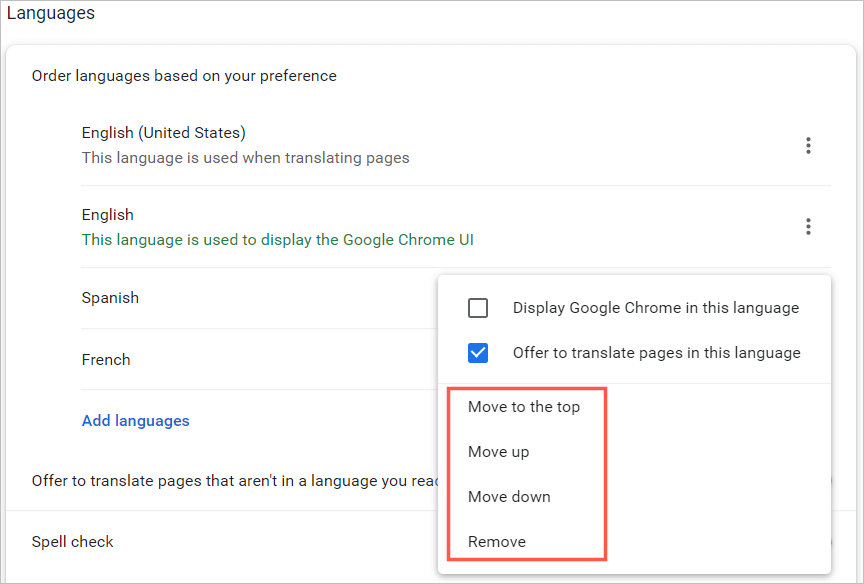
Μεταφράσεις και ορθογραφικός έλεγχος
Θα δείτε πρόσθετες επιλογές στις ρυθμίσεις γλώσσας στο Chrome στην επιφάνεια εργασίας σας για μεταφράσεις και ορθογραφικό έλεγχο.
Για να προσφέρει το Chrome μια μετάφραση ιστοσελίδας για μια γλώσσα στη λίστα σας ή (στα Windows) να εμφανίσει το Chrome σε αυτήν τη γλώσσα, επιλέξτε τις τρεις τελείες . Στη συνέχεια, επιλέξτε ένα ή και τα δύο πλαίσια.
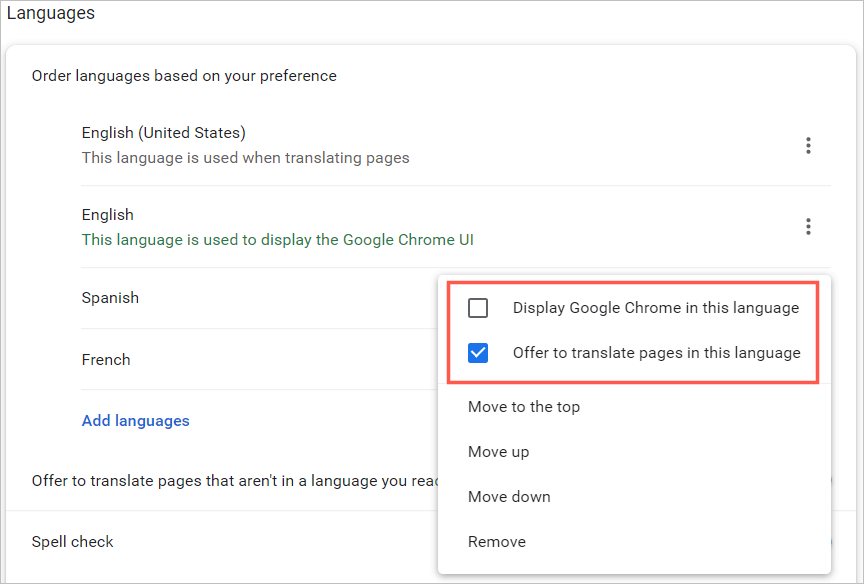
Για να προσφέρει το Chrome μετάφραση για μια γλώσσα που δεν βρίσκεται στη λίστα σας, ενεργοποιήστε την εναλλαγή για Προσφορά για μετάφραση σελίδων που δεν είναι σε μια γλώσσα που διαβάζετε .
Στη συνέχεια, μπορείτε να επιλέξετε από έναν Βασικό ή Ενισχυμένο ορθογραφικό έλεγχο. Θα παρατηρήσετε ότι η επιλογή Βελτιωμένη χρησιμοποιεί τον ίδιο ορθογραφικό έλεγχο που χρησιμοποιείται στην Αναζήτηση Google.
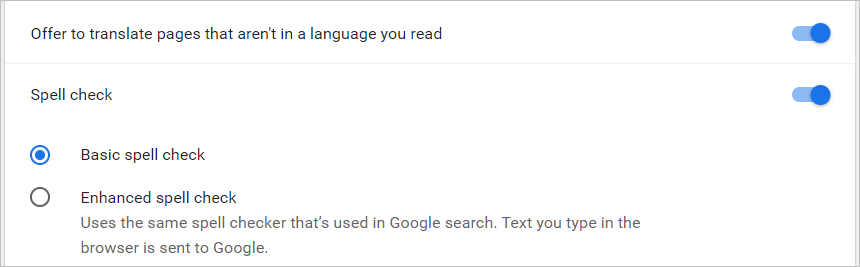
Στο πρόγραμμα περιήγησης ιστού Chrome στα Windows, έχετε μερικές επιπλέον επιλογές ορθογραφικού ελέγχου για τις γλώσσες σας. Μπορείτε να ενεργοποιήσετε τις εναλλαγές για τις γλώσσες για τις οποίες θέλετε να χρησιμοποιήσετε τον ορθογραφικό έλεγχο και να προσαρμόσετε τον ορθογραφικό έλεγχο προσθέτοντας συγκεκριμένες λέξεις.
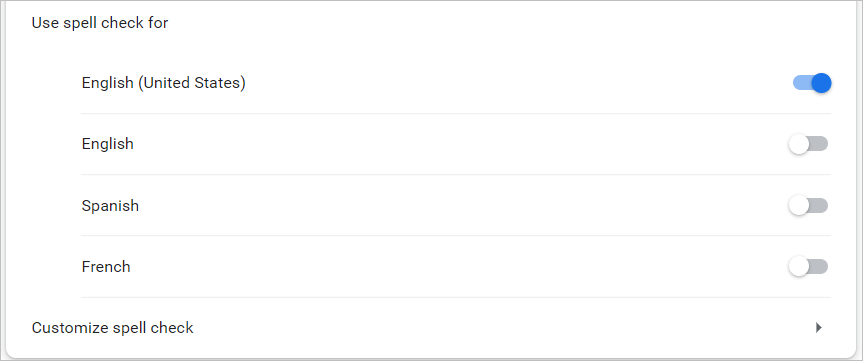
Αλλάξτε τη γλώσσα του Google Chrome στην κινητή συσκευή σας
Μπορείτε εύκολα να προσθέσετε, να αφαιρέσετε και να αναδιατάξετε γλώσσες στο πρόγραμμα περιήγησης Chrome στην κινητή συσκευή σας. Ωστόσο, η εφαρμογή για κινητά δεν προσφέρει τις λειτουργίες ορθογραφικού ελέγχου που προσφέρει η έκδοση για υπολογιστές.
- Ανοίξτε το Chrome σε Android ή iPhone και πατήστε το εικονίδιο του προφίλ σας στην επάνω δεξιά γωνία.
- Επιλέξτε Γλώσσες . Όπως και στην επιφάνεια εργασίας σας, θα δείτε τις γλώσσες με τη σειρά που προτιμάτε.
- Για να προσθέσετε μια νέα γλώσσα, πατήστε Προσθήκη γλώσσας .
- Χρησιμοποιήστε την Αναζήτηση ή περιηγηθείτε στη λίστα και, στη συνέχεια, επιλέξτε τη γλώσσα που θέλετε να προσθέσετε.
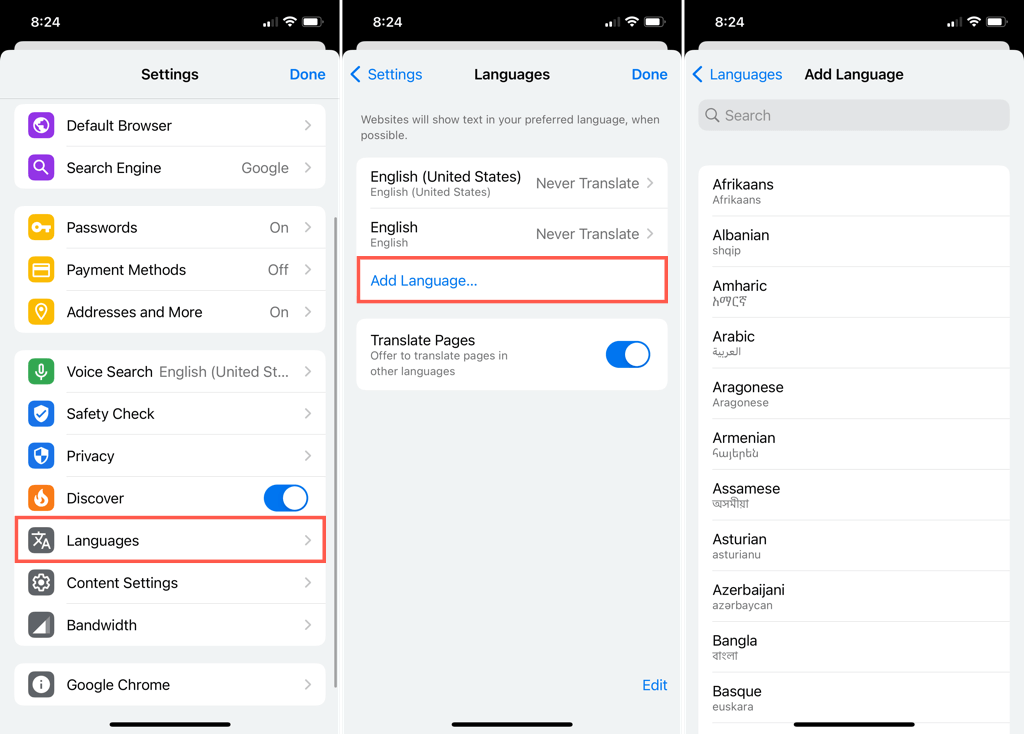
Σε Android
Όταν επιστρέψετε στις κύριες ρυθμίσεις Γλωσσών, μπορείτε να αλλάξετε την προεπιλεγμένη γλώσσα επιλέγοντας την τρέχουσα γλώσσα στο επάνω μέρος.
- Για να αναδιατάξετε τις γλώσσες, πατήστε παρατεταμένα τις γραμμές στα αριστερά της μίας και σύρετέ τη στη νέα της θέση.
- Για να αφαιρέσετε μια γλώσσα, πατήστε τις τρεις τελείες στα δεξιά και επιλέξτε Κατάργηση .
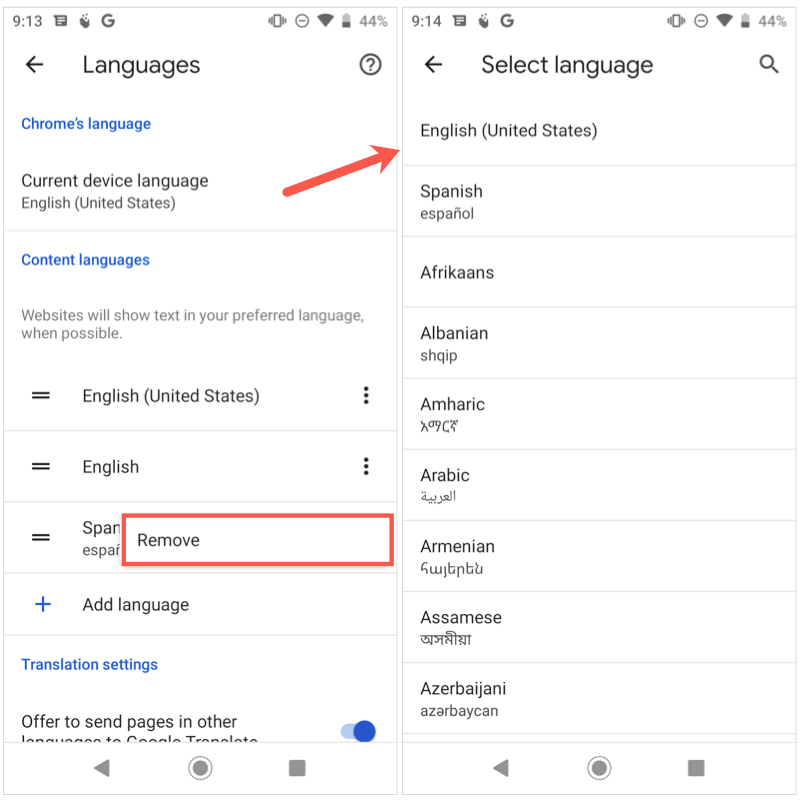
- Για να μεταφράσετε γλώσσες που δεν περιλαμβάνονται στη λίστα σας, ενεργοποιήστε την εναλλαγή για Προσφορά για αποστολή σελίδων σε άλλες γλώσσες στη Μετάφραση Google .
- Για να επιλέξετε τη γλώσσα μετάφρασης, να μεταφράσετε αυτόματα τις γλώσσες ή να απορρίψετε τις μεταφράσεις για συγκεκριμένες γλώσσες, αναπτύξτε την ενότητα Για προχωρημένους στο κάτω μέρος.
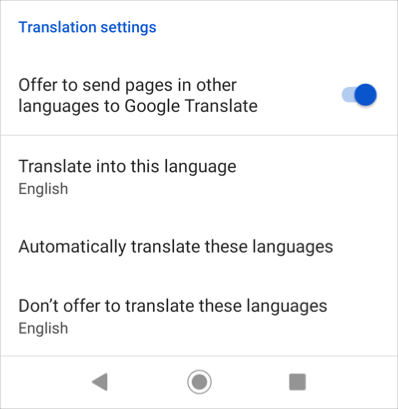
Όταν ολοκληρώσετε την αλλαγή των γλωσσών σας, χρησιμοποιήστε το βέλος επάνω αριστερά για έξοδο από αυτές τις ρυθμίσεις.
Στο iPhone
Όταν επιστρέψετε στις κύριες ρυθμίσεις Γλωσσών, πατήστε Επεξεργασία για να προσαρμόσετε τις γλώσσες.
- Για αναδιάταξη, σύρετε τις γλώσσες πάνω ή κάτω για να τις τοποθετήσετε με τη σειρά που θέλετε.
- Για να αφαιρέσετε μια γλώσσα, επιλέξτε το σύμβολο μείον με κόκκινο χρώμα και πατήστε Διαγραφή . Πατήστε Τέλος όταν τελειώσετε.

- Για να αλλάξετε τη μετάφραση για μια γλώσσα, επιλέξτε την και επιλέξτε Να μην γίνεται ποτέ μετάφραση ή Προσφορά για μετάφραση για αυτήν.
- Για να μεταφράσετε γλώσσες που δεν περιλαμβάνονται στη λίστα σας, ενεργοποιήστε την εναλλαγή για Μετάφραση σελίδων .
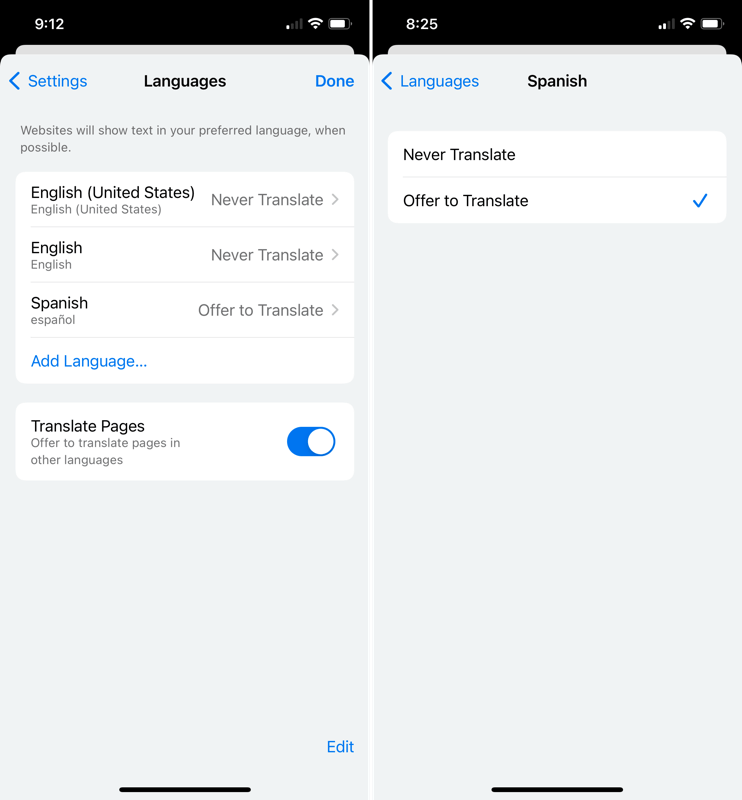
Αφού ολοκληρώσετε την αλλαγή των γλωσσών σας, επιλέξτε Τέλος επάνω δεξιά για έξοδο από αυτές τις ρυθμίσεις.
Όταν κάνετε αλλαγές στις γλώσσες στο Google Chrome, οι ρυθμίσεις σας θα ισχύουν για τις άλλες συσκευές σας, εάν είστε συνδεδεμένοι και συγχρονίζονται με τον λογαριασμό σας Google .
Τώρα που ξέρετε πώς να αλλάξετε τη γλώσσα στο Google Chrome, δείτε πώς μπορείτε να αλλάξετε τη γλώσσα στο Netflix , στο πληκτρολόγιο των Windows ή εάν χρησιμοποιείτε την Alexa .